本ウェブサイトで公開している画像は、一部を除き*1、IIIF(International Image Interoperability Framework:トリプルアイエフ)」という、国際的な画像の相互運用のための枠組みに対応しています。
このページでは、IIIFに対応したビューワー「Mirador」と「Universal Viewer」の使い方を紹介します。
*1 コンテンツ詳細画面に、「IIIFマニフェストURI」が表示されているデータがIIIFに対応しています。PDFの資料の場合は、IIIF対応ではないため、「IIIFマニフェストURI」が表示されておらず、ビューワーの仕様も異なります。
■ Mirador
1.Miradorの基本的な使い方
※本ウェブサイトにおけるデフォルトのビューワーはMiradorになっています。
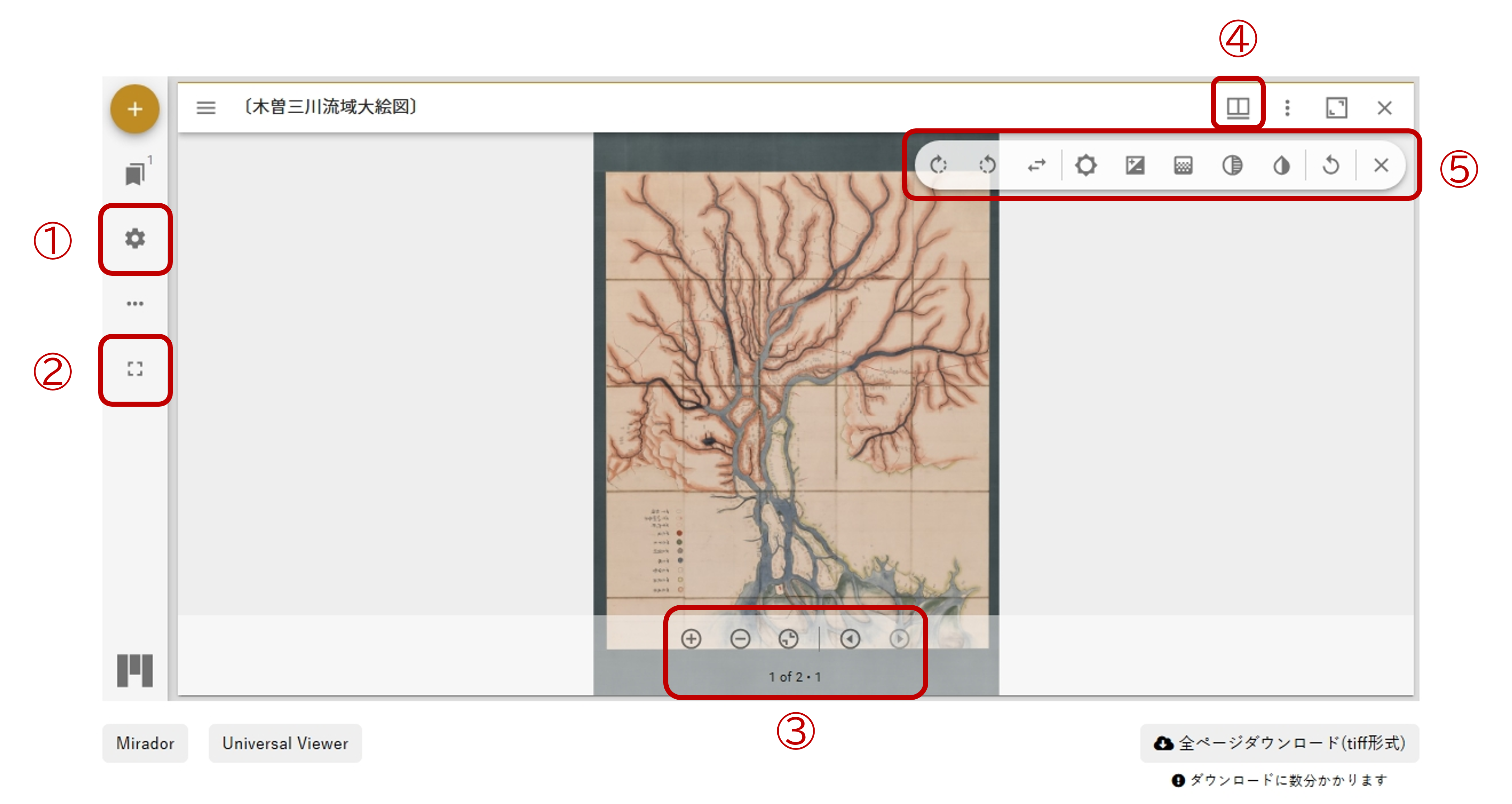
| ① | 画面表示の言語や、ズーム操作ボタンの表示・非表示を切り替えることができます。 |
| ② | 全画面表示ができます。 |
| ③ | 画像のズーム操作やページ送りができます。 ズーム操作は画像のクリックやマウスホイールでも可能ですが、③の「+」ボタンをクリックすると、さらに拡大できます。 |
| ④ | ギャラリー表示(複数ページを一画面に表示)や、サムネイルの表示ができます。 |
| ⑤ | 画像の回転、反転、明るさや彩度の調整などができます。 |
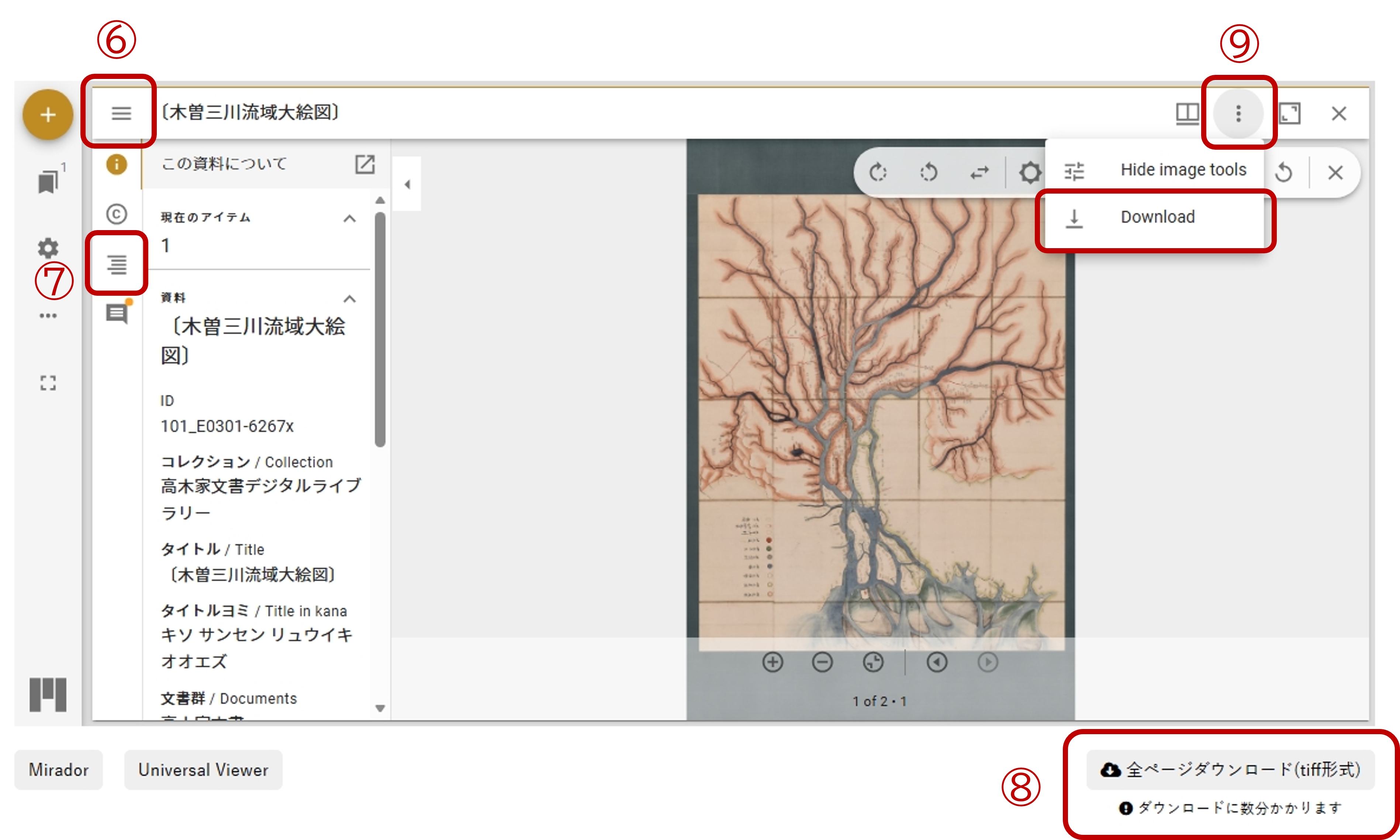
| ⑥ | タイトル等、資料についての詳細情報を表示します。上記は⑥をクリックした状態です。 |
| ⑦ | インデックス表示(ページの一覧を表示)することができます。 |
| ⑧ | 画像を全ページまとめてダウンロードできます。画像ファイルはTIFF形式です。 ※IIIFビューワーの機能ではありません。制限等がありますので、詳しくはこちらをご覧ください。 |
| ⑨ | 画像のサイズを選択し、1ページずつダウンロードできます。画像ファイルはJPEG形式です。 |
2. Miradorで画像を複数並べて表示する方法
① Miradorの+ボタンをクリックします。
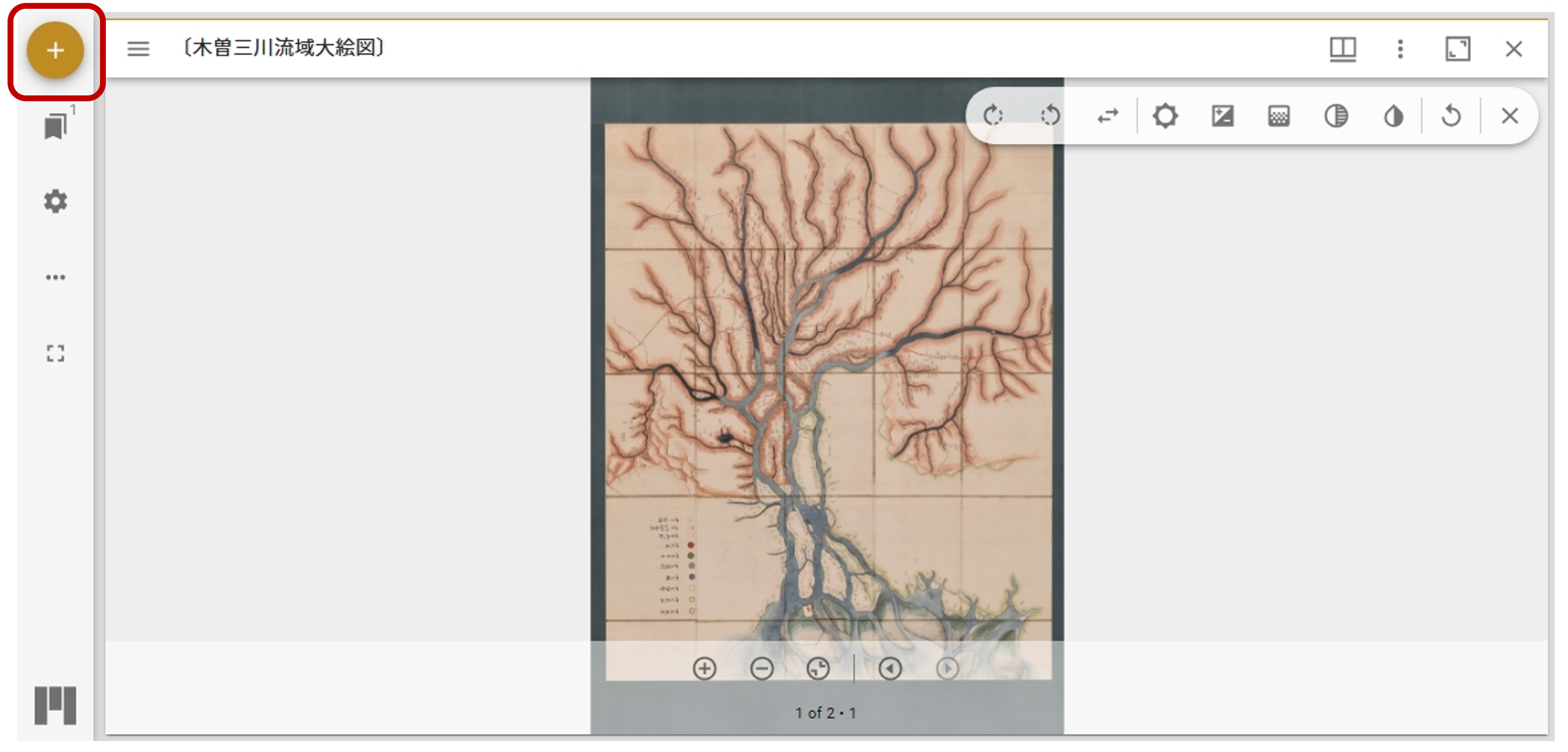
② 「資料の追加」をクリックします。
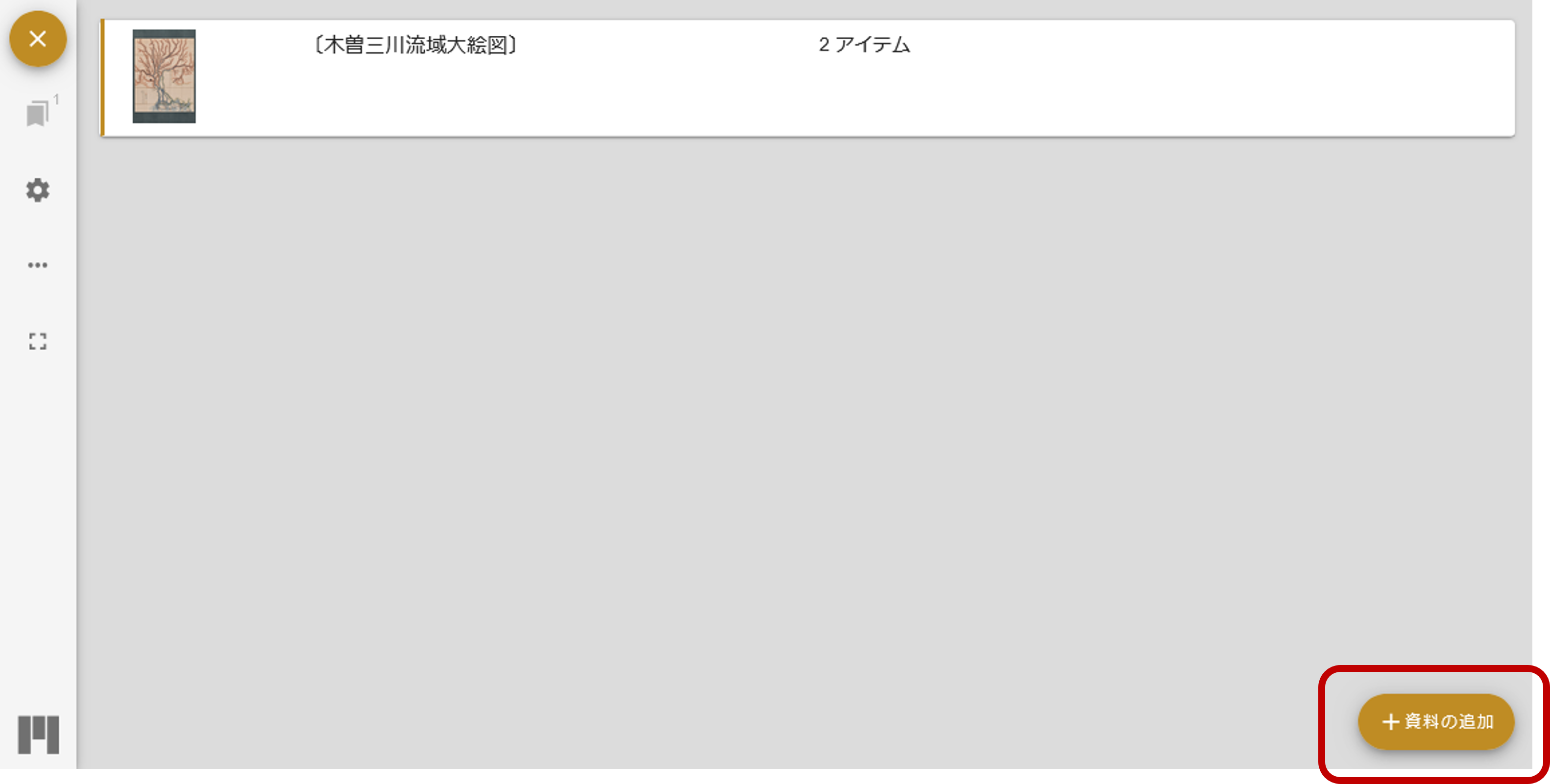
③ 「資料のURL」に並べて表示したい資料のIIIFマニュフェスト※1を入力し、「追加」をクリックします。
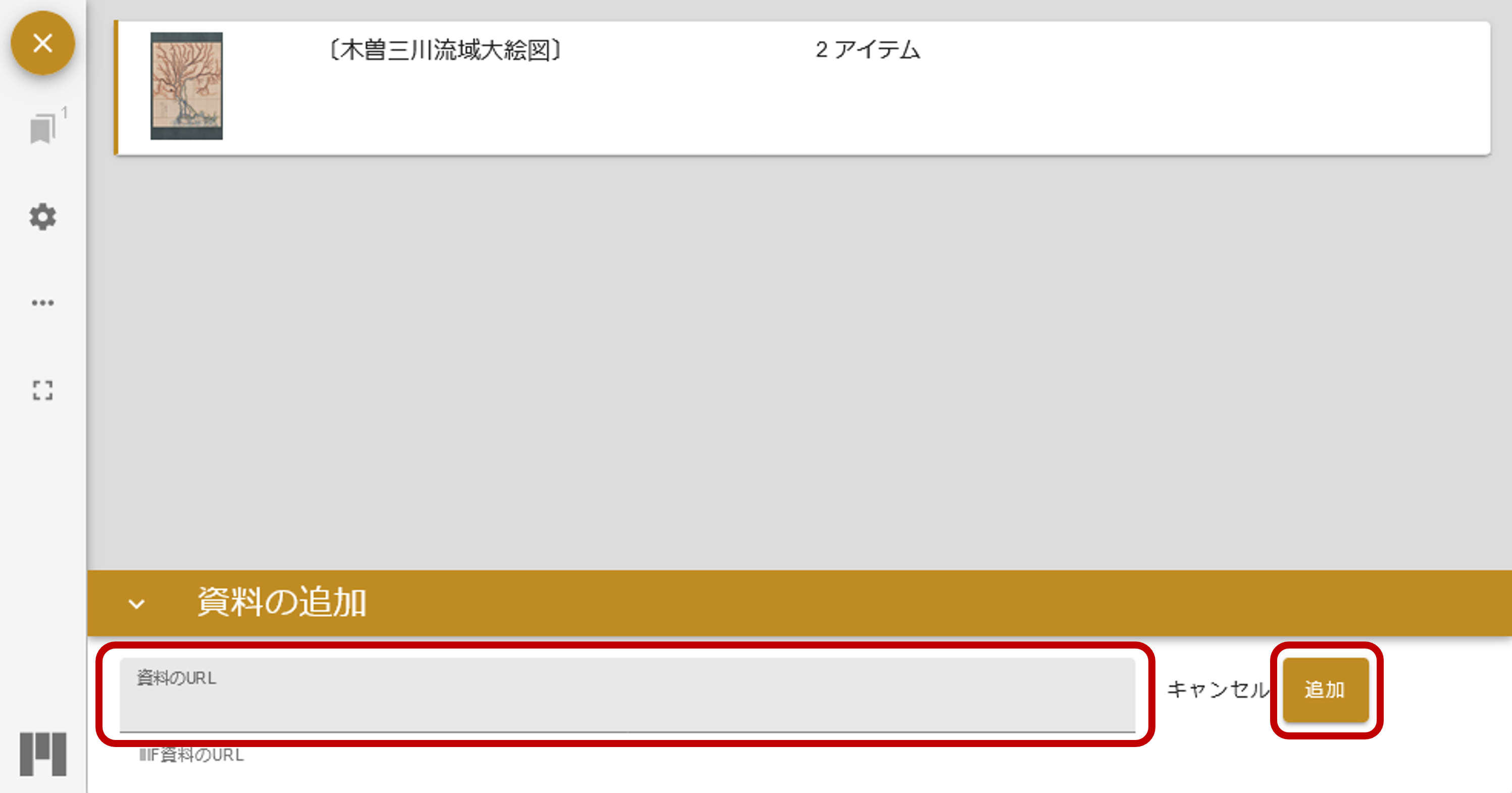
※1 IIIFマニュフェスト
IIIFマニュフェストは、本サイトでは、各資料の詳細画面右下に表示されています。
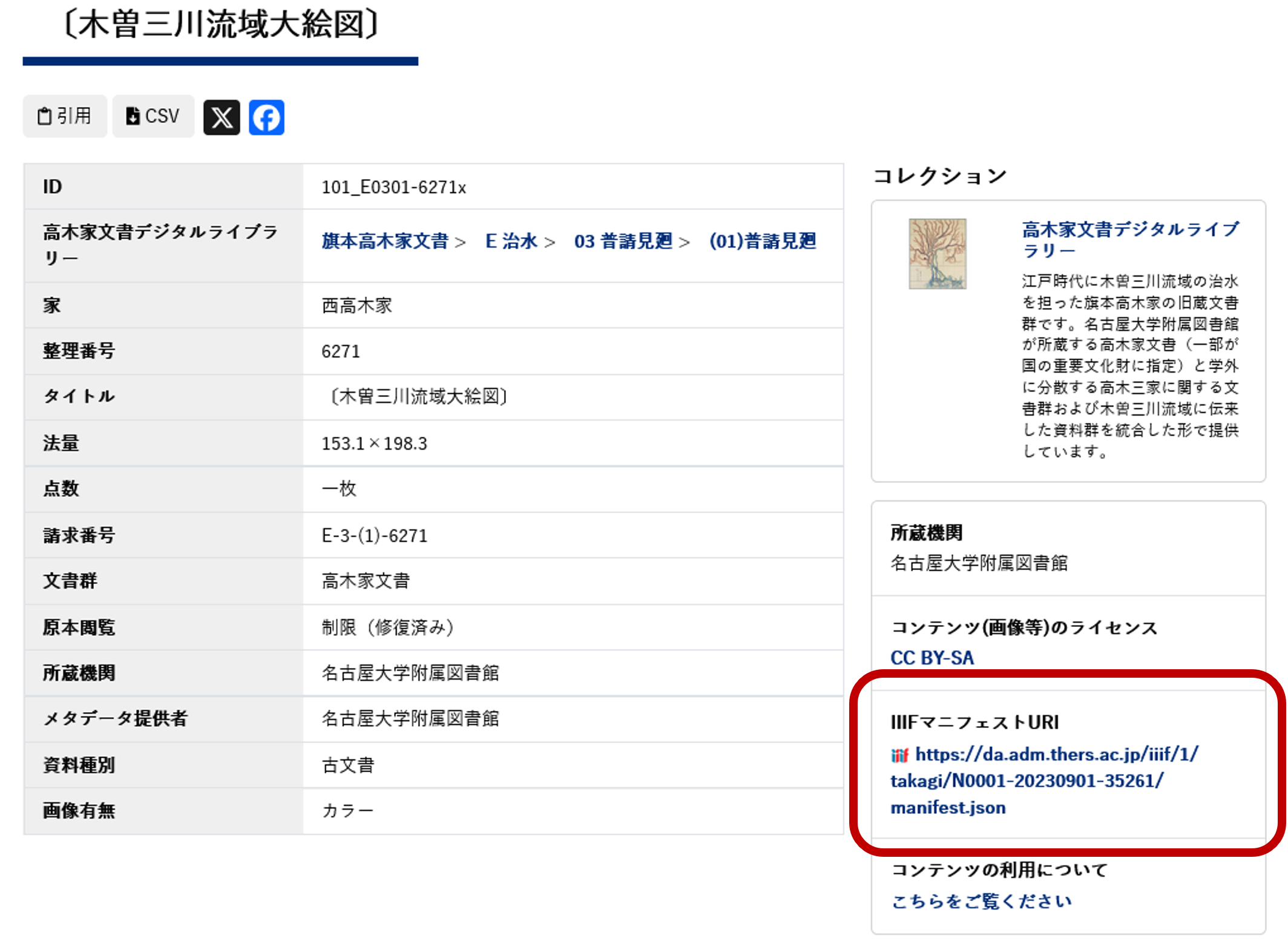
④ 追加された画像をクリックします。
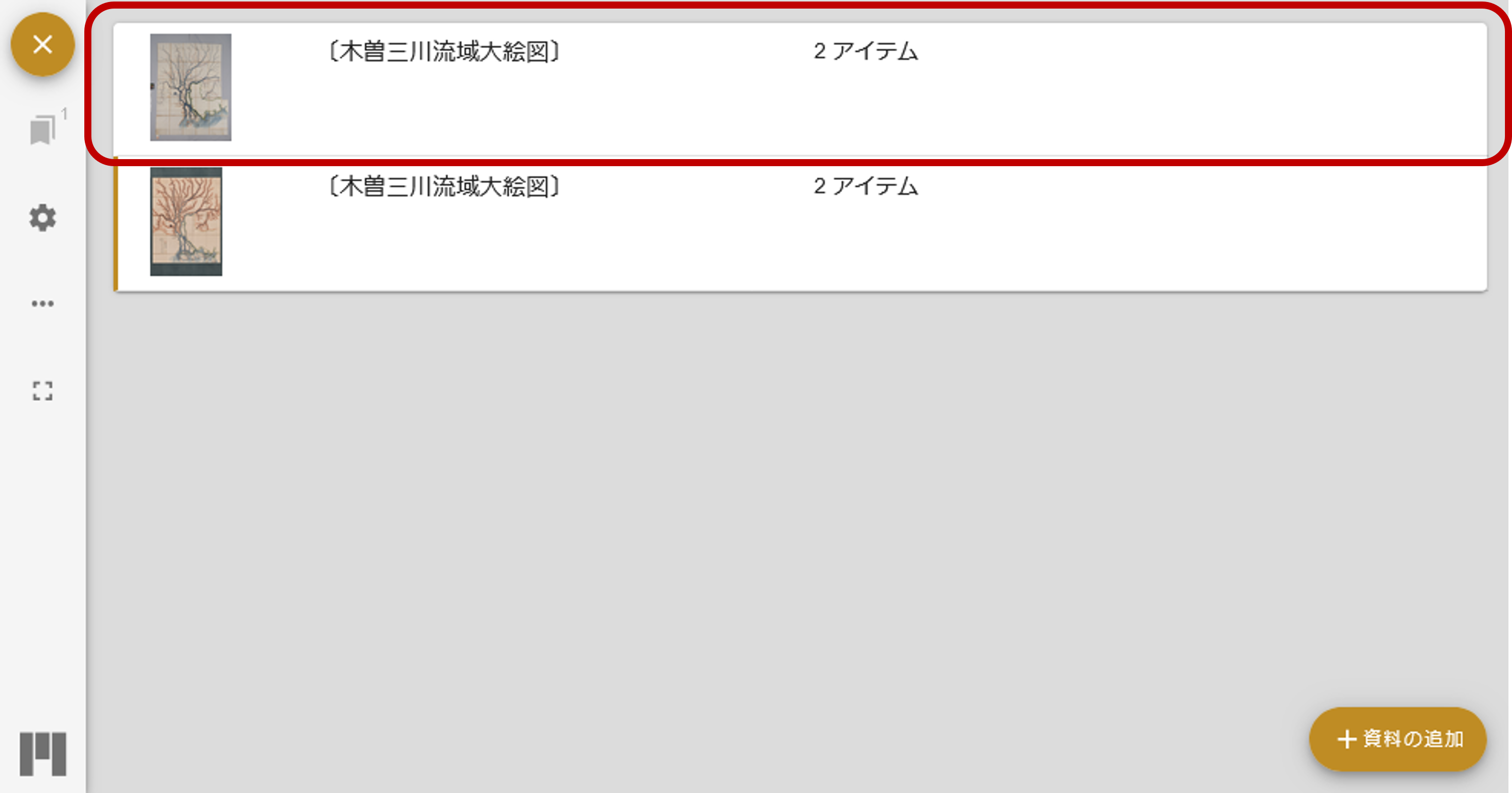
⑤ 二つの画像が並んで表示されます。

■ Universal Viewer
3. Universal Viewerの基本的な使い方
① 本ウェブサイトのデフォルトビューワーはMiradorとなっています。ビューワー左下の「Universal Viewer」をクリックすると、ビューワーの切り替えができます。
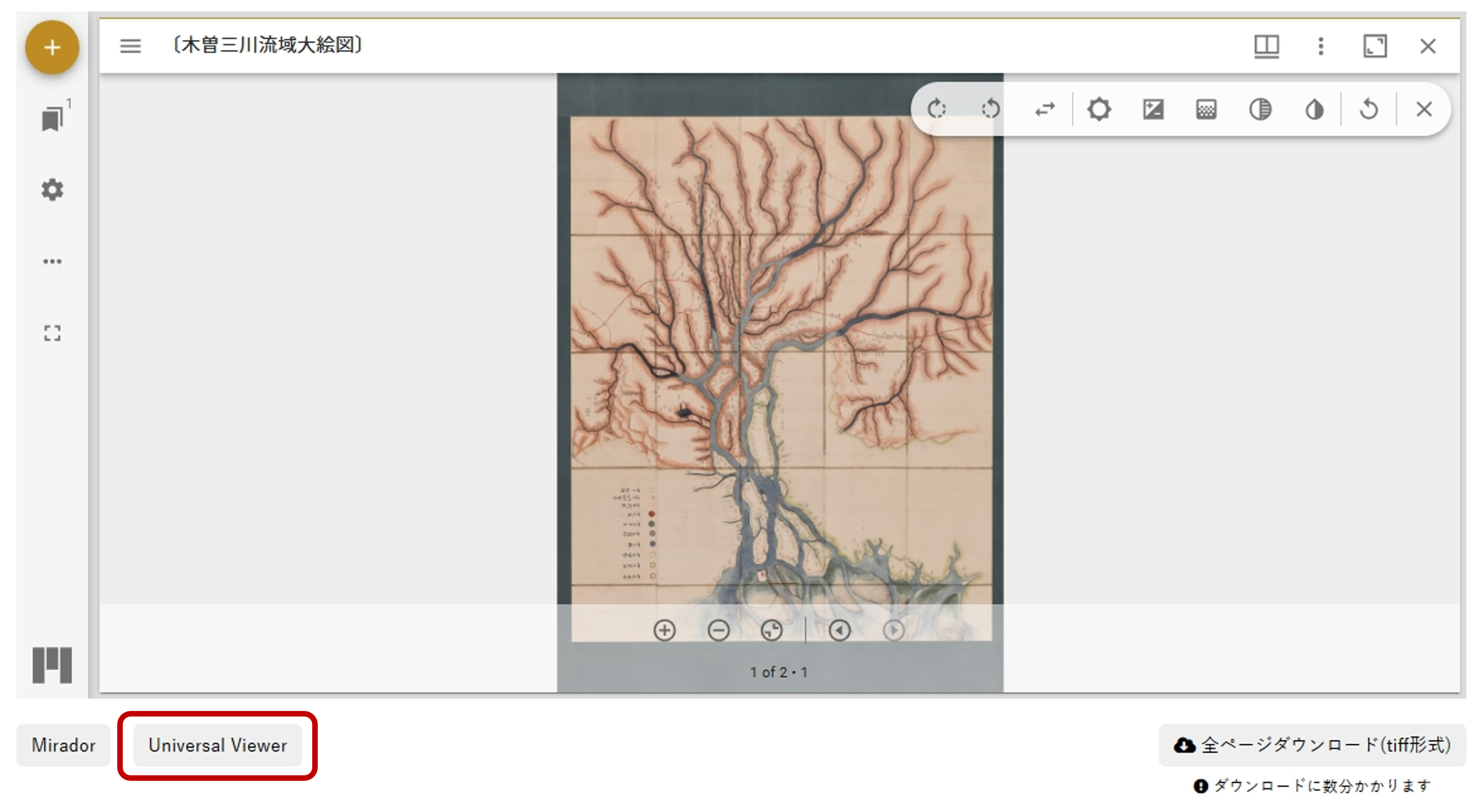
② Universal Viewerの基本的な使い方は下記の通りです。
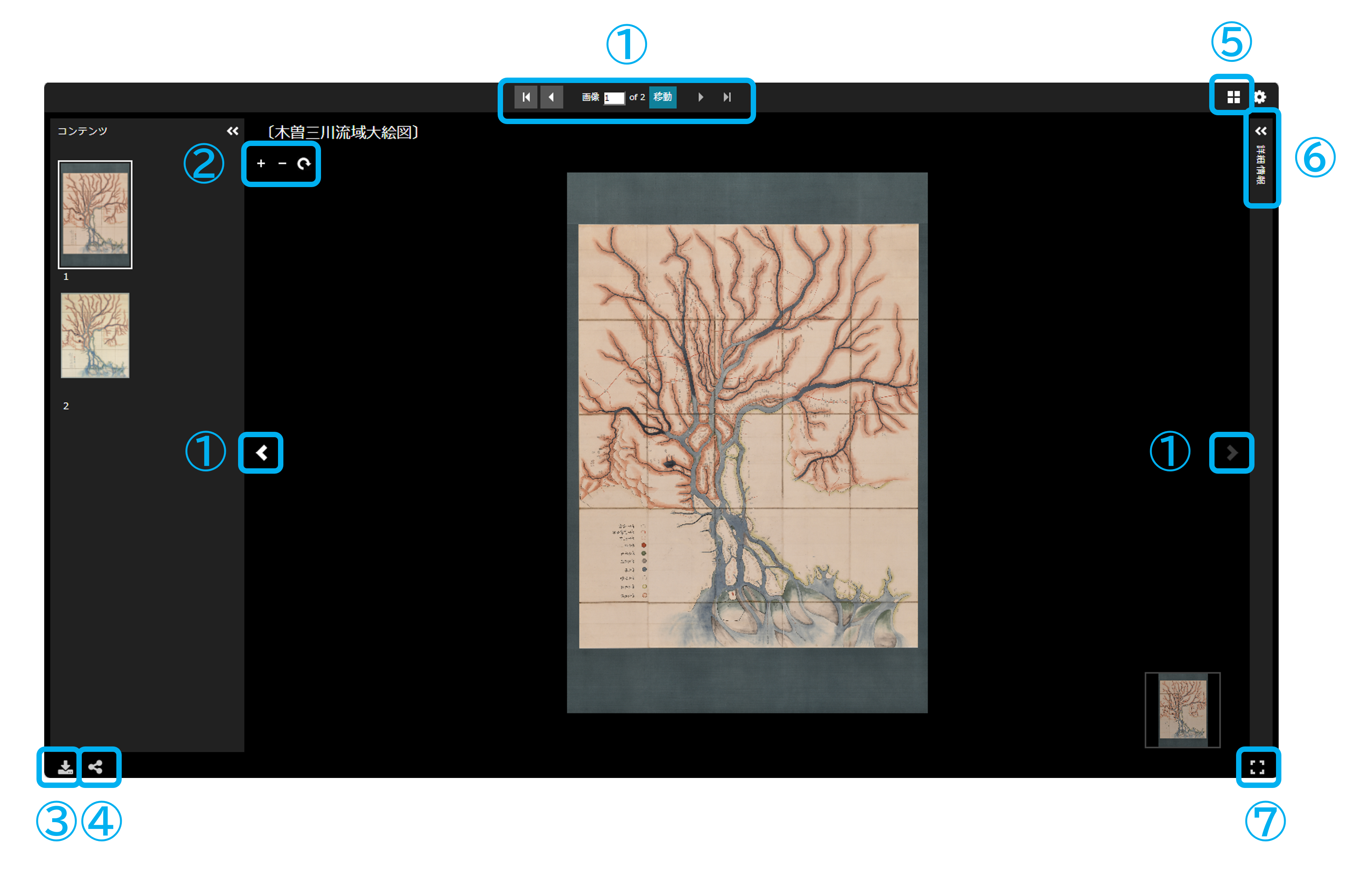
| ① | 資料が複数ページある場合に、ページ送りができます。 |
| ② | 左から順に、それぞれ画像の「拡大」「縮小」「回転」ができます。 ズーム操作は、画像をクリックするか、マウスホイール操作でもできます。 |
| ③ | 画像のダウンロードができます。 ※2024/11/12現在、ダウンロードに不具合があるため、このボタンは非表示にしています。 |
| ④ | コンテンツのURLと、Webサイトに埋め込むためのHTMLタグが取得できます。 |
| ⑤ | ギャラリー表示(複数ページを一画面に表示)ができます。 |
| ⑥ | コンテンツの詳細情報(書名、編著者名など)が表示できます。 |
| ⑦ | 全画面表示ができます。 |
※このページの内容は、最新の情報とは異なる場合があります。詳細や最新情報については、下記の公式サイトをご覧ください。